- Chris Hoffman
@chrisbhoffman
- Mise à jour le 9 août 2017 à 17h55 HAE


Vous avez peut-être égaré un mot de passe Wi-Fi, mais votre ordinateur portable s’en souvient probablement si vous vous êtes connecté par le passé. Sinon, vous pouvez toujours récupérer le mot de passe de votre routeur lui-même ou réinitialiser la phrase secrète Wi-Fi et en définir une nouvelle.
Ces astuces vous permettent de récupérer la phrase secrète sur n’importe quel réseau auquel votre ordinateur portable peut se connecter. Vous pouvez ensuite vous connecter facilement à ces réseaux à partir d’autres appareils ou partager le mot de passe avec vos amis. Si votre ordinateur portable n’est pas connecté — ou si vous n’en avez pas —, nous vous montrerons également comment trouver ou réinitialiser le mot de passe dans l’interface d’administration de votre routeur.
Récupérer le mot de passe d’un ordinateur portable
Si vous vous êtes déjà connecté au réseau par le passé, le moyen le plus simple de le faire est de récupérer le mot de passe d’un ordinateur qui y est actuellement connecté. Les PC Windows et les Mac facilitent la visualisation de vos mots de passe Wi-Fi enregistrés. Vous ne trouvez pas facilement les mots de passe Wi-Fi enregistrés sur d’autres appareils. Faire cela sur Android nécessite un accès root, et le faire sur un iPhone ou un iPad nécessite un jailbreaking. Cependant, si vous utilisez la synchronisation du trousseau iCloud, les mots de passe Wi-Fi de votre appareil iOS peuvent se synchroniser avec votre Mac, où vous pouvez y accéder.
CONNEXES: Comment Afficher Ce mot de passe de réseau sans fil oublié dans Windows
Pour afficher un mot de passe Wi-Fi enregistré sous Windows, ouvrez la liste des réseaux sans fil dans le Panneau de configuration — vous pouvez le faire rapidement en appuyant sur la touche Windows + R, en tapant ncpa.cpl dans la boîte, et en appuyant sur Entrée. Cliquez avec le bouton droit sur un réseau Wi-Fi enregistré, sélectionnez État et cliquez sur le bouton « Propriétés sans fil”. Cliquez sur l’onglet Sécurité et cochez la case « Afficher les caractères » pour afficher le mot de passe Wi-Fi enregistré. Vous devez disposer d’un accès administrateur à l’ordinateur pour afficher ces informations.

Notez que cela ne fonctionne que si votre ordinateur portable Windows est actuellement connecté au réseau Wi-Fi en question. Et il doit être activement connecté – pas seulement avoir le réseau dans sa liste de connexions passées. Si l’ordinateur portable n’est pas connecté, vous ne verrez pas du tout le bouton « Propriétés sans fil” dans la fenêtre « État Wi-Fi”.
CONNEXES: Comment récupérer un mot de passe Wi-Fi oublié sous OS X
Pour récupérer un mot de passe Wi-Fi enregistré sur un Mac, ouvrez l’application « Accès au Trousseau”. Appuyez sur Commande + Espace, tapez « Accès au porte-clés », puis appuyez sur Entrée. Sélectionnez la catégorie « Mots de passe » et recherchez le nom du réseau Wi-Fi. Il apparaît comme un « mot de passe de réseau d’aéroport. »Vous pouvez cliquer avec le bouton droit sur le nom du réseau, puis sélectionner l’option « Copier le mot de passe dans le presse-papiers”. Vous pouvez également cliquer avec le bouton droit sur le nom, sélectionner « Obtenir des informations”, puis cocher la case « Afficher le mot de passe”. Vous devrez entrer le nom d’utilisateur et le mot de passe de votre Mac pour afficher ces informations — et cela ne fonctionnera que si votre compte est un compte administrateur.

Contrairement à Windows, vous n’avez pas besoin d’être activement connecté au réseau Wi-Fi pour voir le mot de passe sur votre Mac. Vous pouvez consulter le mot de passe de tout réseau Wi-Fi auquel vous vous êtes déjà connecté.
Trouvez le Mot de passe Sur Votre Routeur
Vous pouvez également afficher la phrase secrète Wi-Fi sur votre routeur. En supposant que vous ne puissiez pas vous connecter au Wi-Fi du routeur, vous pouvez toujours connecter directement un ordinateur portable à votre routeur via un câble Ethernet filaire. Ou, si vous avez déjà un PC de bureau connecté au routeur via un câble Ethernet, cela fera l’affaire.
Trouvez l’adresse IP de votre routeur et connectez-vous à son interface Web. Si vous êtes comme la plupart des gens, vous n’avez jamais modifié les informations d’identification de connexion par rapport au paramètre par défaut. Vous pouvez trouver le nom d’utilisateur et le mot de passe par défaut de votre routeur dans le manuel ou avec une recherche rapide sur le Web.
CONNEXES: 10 Options Utiles Que Vous Pouvez Configurer Dans l’interface Web de votre Routeur
De plus, de nombreux routeurs modernes — en particulier les routeurs fournis par votre fournisseur d’accès Internet — sont désormais livrés avec des phrases de passe aléatoires uniques à votre appareil. Recherchez sur votre routeur une phrase secrète Wi-Fi imprimée sur un autocollant. Bien sûr, cela ne fonctionne que si vous n’avez pas changé de mot de passe par défaut.

Dans l’interface Web de votre routeur, accédez aux paramètres Wi-Fi et recherchez le mot de passe Wi-Fi. Si votre routeur vous donne la possibilité de voir le mot de passe, vous avez ce dont vous avez besoin. Sinon, vous pouvez simplement changer le mot de passe, puis vous connecter en utilisant le nouveau. Et si vous modifiez le mot de passe, vous devrez le mettre à jour sur chaque appareil qui se connecte à votre réseau sans fil.

Réinitialisez votre Routeur et Son mot de passe Wi-Fi
LIÉ: Comment accéder à votre Routeur Si Vous oubliez le mot de passe
si vous êtes hors de votre routeur — vous ne vous souvenez peut—être pas de son mot de passe d’administration – vous pouvez toujours réinitialiser votre routeur à ses paramètres d’usine par défaut. Vous avez juste besoin d’un accès physique au routeur. Tous les paramètres personnalisés de votre routeur seront effacés, ce qui signifie que vous devrez à nouveau configurer votre Wi-Fi, ainsi que tout ce que vous avez personnalisé. Mais, les informations d’identification de connexion sont également réinitialisées à leurs valeurs par défaut, vous pourrez donc au moins vous connecter.
Généralement, vous le faites en localisant un bouton « Réinitialiser” quelque part sur le routeur, Il s’agit souvent d’un bouton de la taille d’un trou d’épingle et vous aurez peut-être besoin d’un trombone redressé ou d’un petit objet étroit similaire pour appuyer dessus. Vous devez généralement appuyer sur le bouton pendant environ dix secondes. Après cela, votre routeur redémarre, effaçant tous ses paramètres personnalisés et rétablissant ceux par défaut. Vous pouvez le configurer à partir de zéro, peu importe si vous ne connaissez pas la phrase secrète Wi-Fi ou quoi que ce soit d’autre sur le routeur.
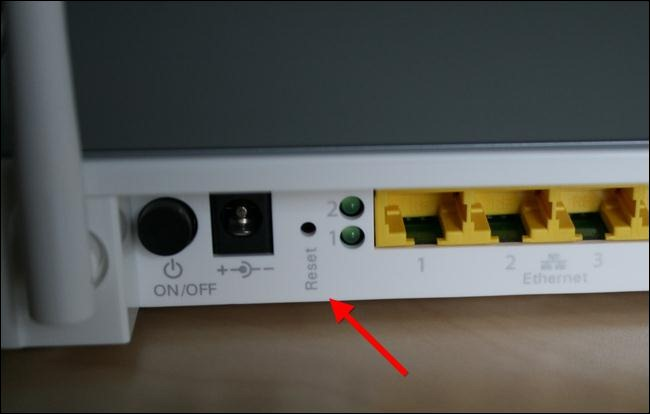
Effectuez une recherche sur le Web pour obtenir des instructions spécifiques au routeur ou recherchez le manuel de votre routeur avant de procéder à cette recherche. Vous trouverez des instructions qui expliquent exactement comment réinitialiser votre routeur et comment le configurer à partir de zéro par la suite, avec les informations d’identification de connexion par défaut dont vous aurez besoin pour accéder à l’interface d’administration du routeur.
Et n’oubliez pas qu’après avoir réinitialisé votre routeur et sélectionné un nouveau mot de passe Wi-Fi, vous devrez mettre à jour ce mot de passe sur chaque appareil qui se connecte à votre réseau sans fil.
Crédit d’image: William Hook sur Flickr
Chris Hoffman est Rédacteur en chef de How-To Geek. Il écrit sur la technologie depuis plus d’une décennie et a été chroniqueur sur PCWorld pendant deux ans. Chris a écrit pour le New York Times, a été interviewé en tant qu’expert en technologie sur des chaînes de télévision comme NBC 6 à Miami et son travail a été couvert par des médias comme la BBC. Depuis 2011, Chris a écrit plus de 2 000 articles qui ont été lus près d’un milliard de fois — et c’est juste ici à How-To Geek.Lire la Bio complète «